CAD添加和删除多重引线的方法
返回CAD添加和删除多重引线的方法
CAD是一款实用的绘图软件,我们在利用CAD绘图时,需要用到里面的各种功能与命令,下面小编给大家介绍的是CAD中添加和删除多重引线的方法,快跟着小编一起看看吧!
1、首先,让我们先打开中望CAD软件。
2、用如下图所示的简单例子来做演示。
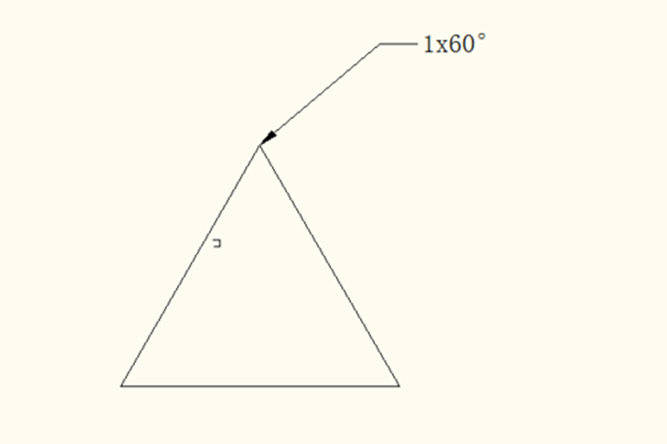
3、接着我们点击添加引线,选择多重引线时我们点击该多重引线,如下所示。
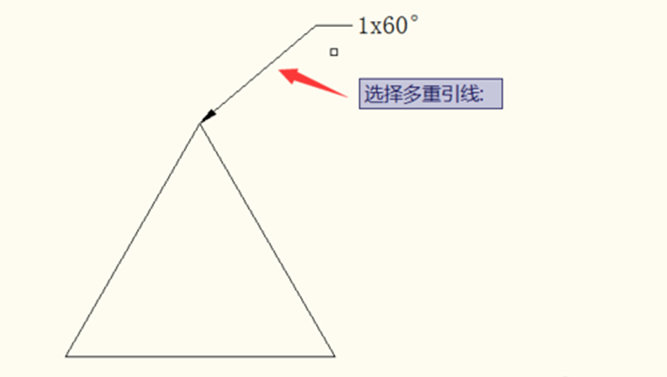
4、指定箭头引线的位置,选择一个地方点击一下,然后点击空格键确认,如下所示。
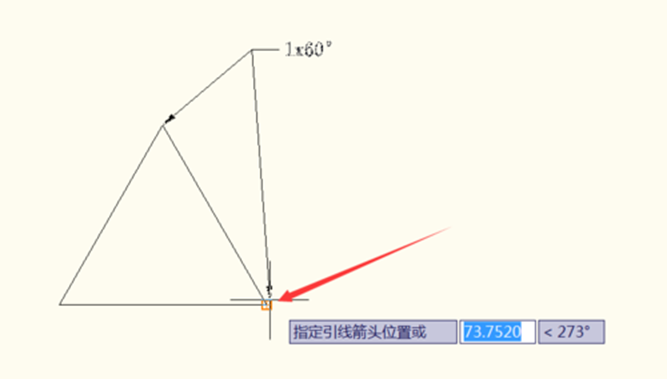
5、下图所示就是添加了的效果,同样的操作我们可以添加多条。
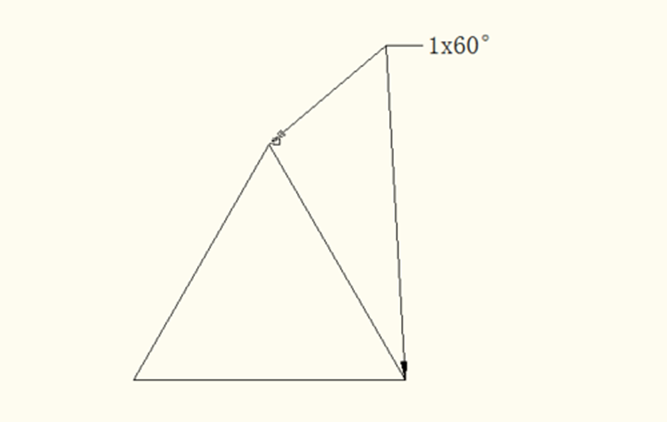
6、然后,点击删除引线,点击指定要删除的引线,点击一下,按空格确认。
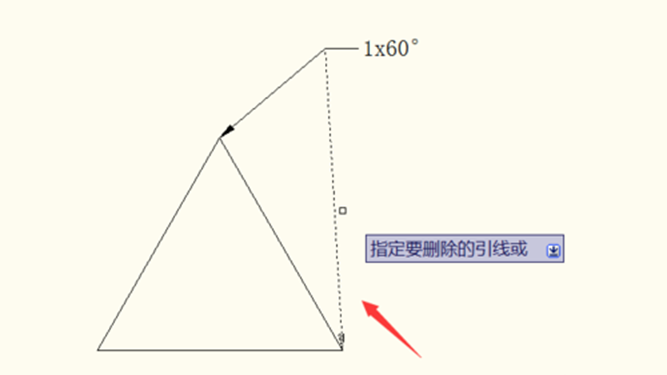
7、最后就删除了,结果如下图所示
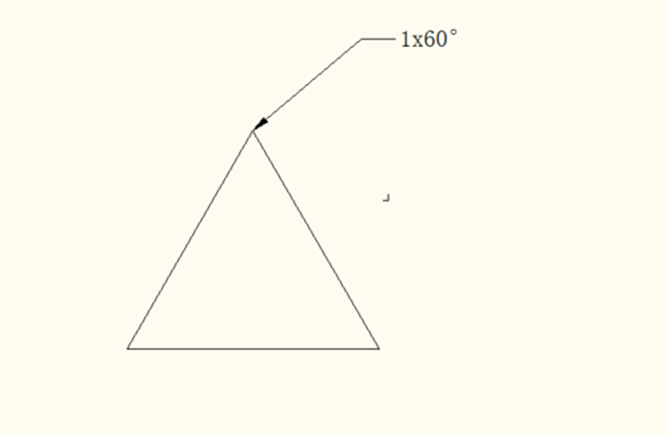
以上就是CAD中添加和删除多重引线的操作,是不是简简单单就能做出来了?希望这篇文章对大家有帮助,感谢各位的阅读!
推荐阅读:CAD
推荐阅读:CAD使用时容易出现的问题



























